- A+
Word如何插入分节符?Word是我们办公中常常用到的一个文字编辑工具,在使用它来进行内容编辑的时候,我们常常都会需要进行页面内容的划分,便于用户更加良好的阅读。这个时候就会需要使用到分节符了,那么分节符怎么使用呢?一起来看看吧。
详细教程:
1、首先打开word文档,将鼠标移至需要插入分节符位置。
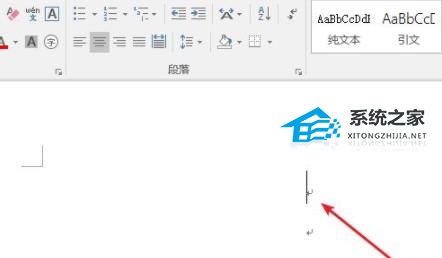
2、然后点击word菜单栏的布局选项。
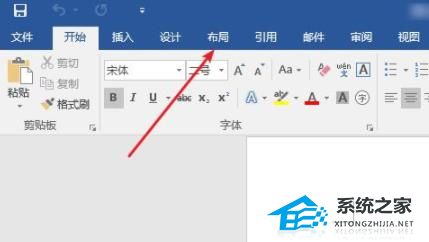
3、点击后,展开分隔符,即可看到分页符和分节符。
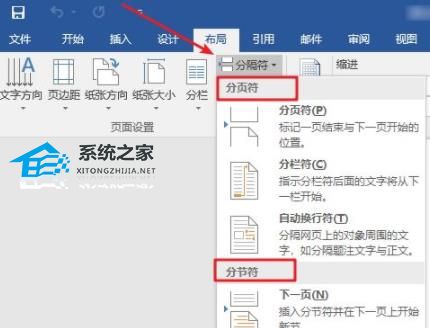
4、点击分节符选择“下一页”,即可在下一页开始新一节。
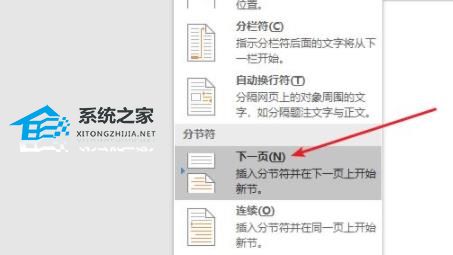
5、最后显示编辑标记后,即可成功插入分节符。
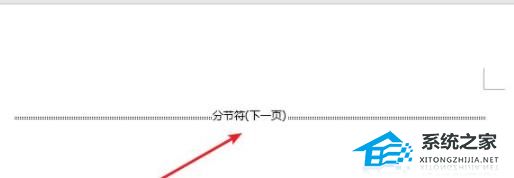
以上就是恩腾技术圈小编为你带来的关于“Word如何插入分节符?”的解决方法了,希望可以解决你的问题,感谢您的阅读,更多精彩内容请关注恩腾技术圈官网。
希望本文对遇到此故障的朋友有所帮助,如有需要可以在下方留言,进行互动,或者留下您的联系方式,方便沟通交流。欢迎大家分享经典维修案例,软件使用教程技巧等,投稿邮箱:smailmeng2018@163.com.斯维智能科技@恩腾技术圈 WWW.RVIBO.COM.
- 扫一扫关注抖音
-

- 扫一扫关注我们
-



![[系统教程]银河麒麟系统密码忘了怎么办,银河麒麟系统密码怎么重置,银河麒麟系统修改密码教程](https://www.rvibo.com/wp-content/themes/begin/timthumb.php?src=/wp-content/uploads/2025/02/20250209222424_54272.png&w=280&h=210&a=&zc=1)

![[系统教程]Win10电脑如何退出平板模式-关闭Win10平板模式的方法](https://www.rvibo.com/wp-content/themes/begin/timthumb.php?src=https://www.rvibo.com/wp-content/uploads/2024/05/20240515111025-53.png&w=280&h=210&a=&zc=1)
![[系统教程]电脑C盘内存满了怎么清理内存-七种方法轻松搞定!](https://www.rvibo.com/wp-content/themes/begin/timthumb.php?src=https://www.rvibo.com/wp-content/uploads/2024/04/20240429030943-98.png&w=280&h=210&a=&zc=1)

